Ergebnis 1 bis 2 von 2
-
 Gehöre zum Inventar
Gehöre zum Inventar
- 12.04.2014, 19:33
- #1
Für alle die auf Ihr Samsung Galaxy S5 SM-G900F warten und sich schon etwas mit der Bedienung des Gerätes auseinander setzen wollen, hier mal eine echt ausführliche Bedienungsanleitung. Die PDF Datei habe ich gepackt unten angehängt und hier das Inhaltsverzeichnis. Viel Spaß beim schmökern.

 Inhaltsverzeichnis Bedienungsanleitung
Inhaltsverzeichnis Bedienungsanleitung
-
 Gehöre zum Inventar
Gehöre zum Inventar
- 12.04.2014, 19:53
- #2
Hier mal alle Neuerungen die mit Android 4.4 beim Galaxy S5 Einzug halten. Hier die Quelle Ich habe mal alles übersetzt und hier aufgeführt. Auch für die Galaxy Gear Nutzer ist was dabei.

- Lock Screen
- Update Emoji IME
- Wahl der Standard-Messaging-App
- Auswahl einfacher Home launcher
- Integrierter Location service
- Wireless Drucker service
- Update GMS Apps
- Update des Gear Manager benötigt!

Revision History: Diese Version ersetzt alle früheren Versionen
Datum Version Kommentar 2014.1.10 V1.0 HQ CS Team: initial version
Hinweis:
Alle Funktionen, Merkmale, Spezifikationen und andere Produktinformationen die in diesem Dokument bereitgestellt werden, beschränkt sich nicht zwingend auf die Vorteile, Design, Preisgestaltung, Komponenten, Leistung, Verfügbarkeit und Fähigkeiten des Produktes und können ohne vorherige Ankündigung geändert werden. Samsung behält sich das Recht vor, Änderungen
auf dieses Dokument und das Produkt hier jederzeit und ohne Verpflichtung zur Meldung von Samsung eine solche Änderung zu schaffen.
Lock Screen:
- Auf Android 4.4.2 KitKat wird das Musik Albumcover auf dem Lock Screen beim abspielen von Musik angezeigt
- Kamera-Verknüpfung wird auf dem Sperrbildschirm angezeigt
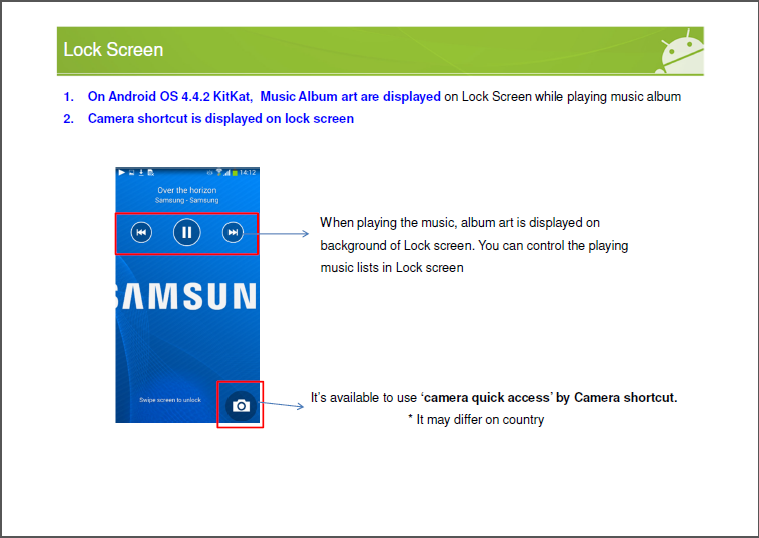
Upgraded Emoji IME:
Android 4.4.2 KitKat unterstützt mehr verschiedene Upgraded Emoji-Symbol.
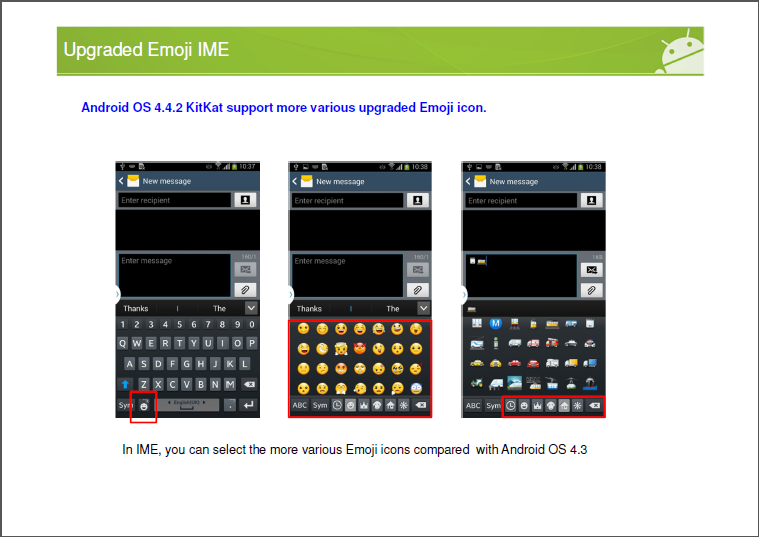
Wahl der Standard-Messaging-App (1):
Ihr könnt die Standard-Messaging-App zwischen Nachrichten und Hangouts in Android 4.4.2 KitKat auswählen.
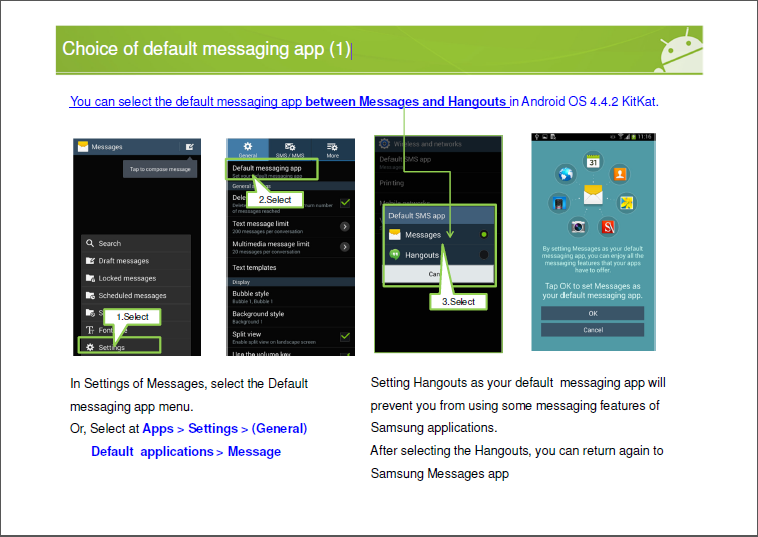
Wahl der Standard-Messaging-App (2) - Wie man die SMS via Hangouts senden:
1.-2. Im Google Apps-Ordner, wählt Hangouts
3.-4. Wählt die Kontakte um Nachrichten zu senden
5. Tippt auf das Symbol Senden nach der Eingabe des Text
 Wenn Ihr die Standard-Messaging-App fest gelegt habt und eine Nachricht sendet, könnt Ihr prüfen ob die Nachricht bei Hangouts raus gegangen ist.
Wenn Ihr die Standard-Messaging-App fest gelegt habt und eine Nachricht sendet, könnt Ihr prüfen ob die Nachricht bei Hangouts raus gegangen ist.
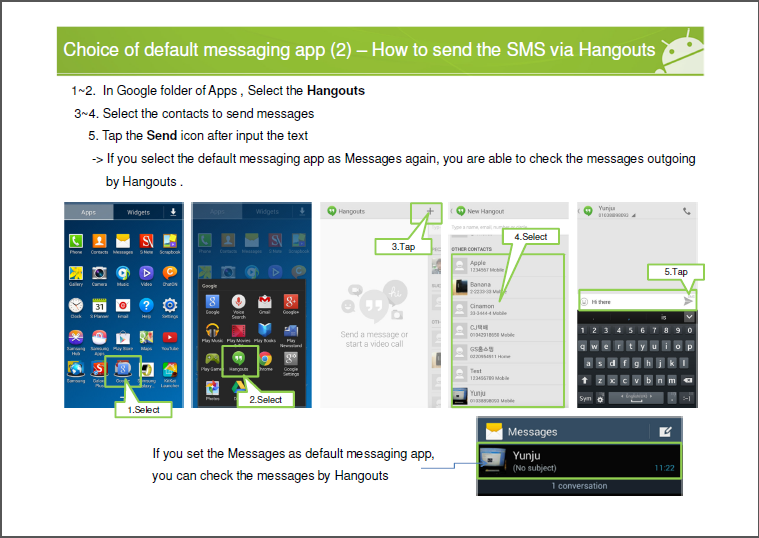
Auswahl einfacher Home launcher (1):
Ihr könnt unter Android 4.4.2 KitKat zwischen dem vorinstallierten TouchWiz easy Home, TouchWiz Standard und einem nachträglich installierten 3. Launcher leichter wählen. (ging aber doch schon vorher )
)
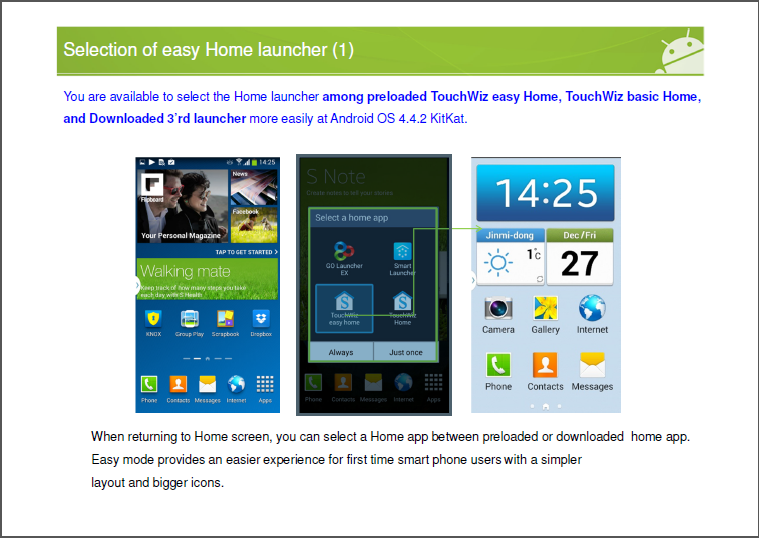
Auswahl einfacher Home launcher (2):
Im Standard-Anwendungs-Menü unter Einstellungen können Ihr auch die Standard Launcher einstellen.
1. In den Einstellungen wählt Ihr die Standard-Anwendungen der Registerkarte Allgemein
2. Wählt die Startseite
3. Wählt zwischen dem vorinstallierten TouchWiz easy Home, TouchWiz Standard oder einem nachträglich installierten 3. Launcher
4. Der Launcher wird als Home-Screen angezeigt
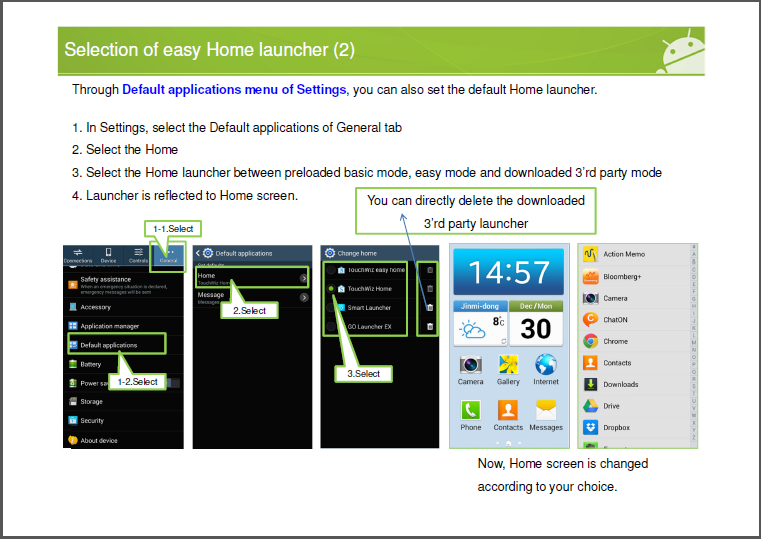
Integrierter Location service (1):
Bei Android 4.4.2 KitKat sind die Standort-Dienste integriert und durch neue Location Menü aufgeführt.
- Im Modus könnt Ihr die Optionen (GPS, WLAN, Mobilfunknetz) um Euren ungefähren Standort zu ermitteln.
- Via Aktuelle Standortanfragen, könnt Ihr jetzt die Akku-Nutzung von Apps, die vor kurzem Ortsdienst angefordert habe erfahren.
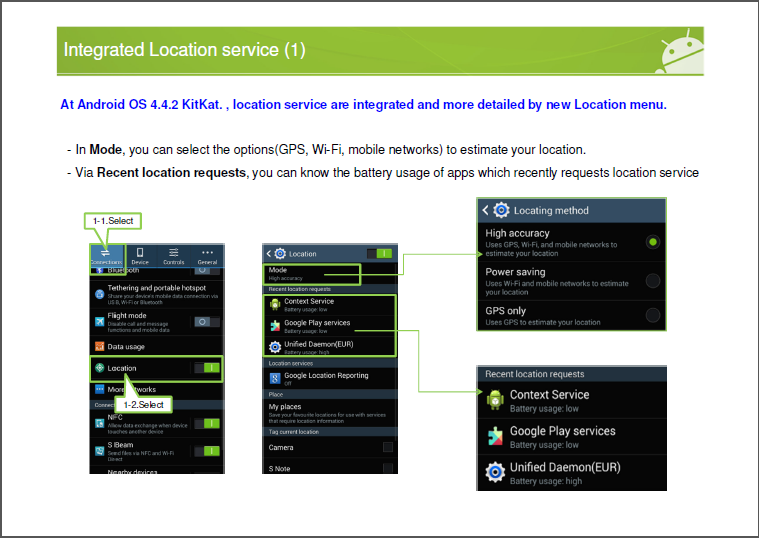
Integrierter Location service (2):
Bei Android 4.4.2 KitKat sind die Standort-Dienste integriert und durch neue Location Menü aufgeführt.
- Location-Dienste können Google erlauben Eure letzten Standortdaten und deren Historie zu verwendet. Stellt die Option auf On / Off
-> Google verwendet Eure jüngsten Standortdaten des Geräts oder Historie in Verbindung mit Eurem Google-Konto wie Google Now und Google Maps
- Ihr könnt die Anwendung auswählen welche den Standort-Tag nutzen darf
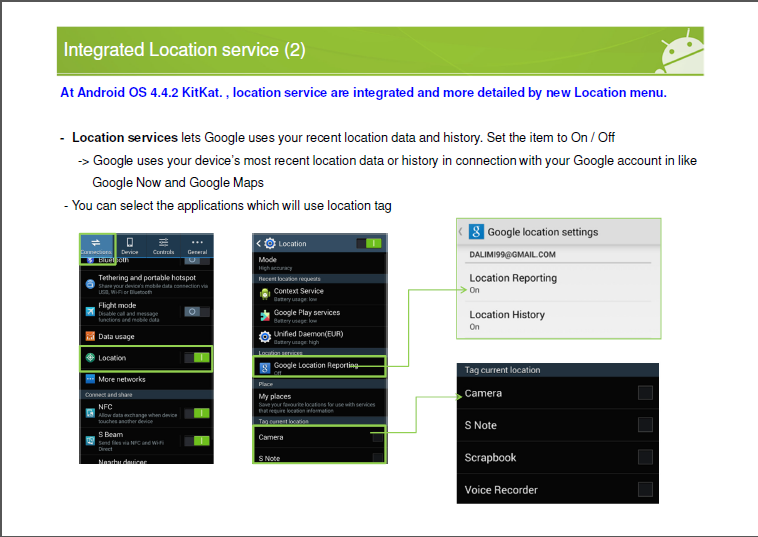
Wireless Drucker service:
Android OS 4.4.2 KitKat Unterstützung Wireless Printing-Service.
1.-2. Wählt Mehrere-Netzwerke, und tippt auf Drucken
3.-4. Wählt den Drucker für den Service aus um Abschliessend drucken zu können
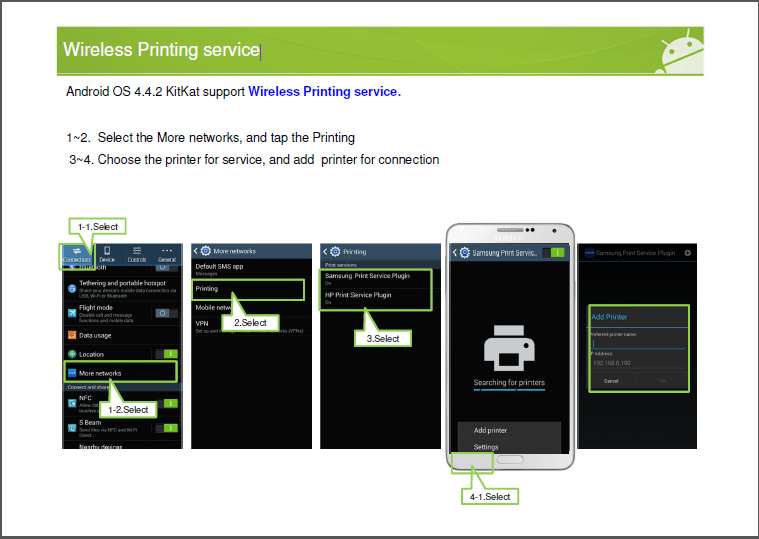
Upgraded GMS Apps:
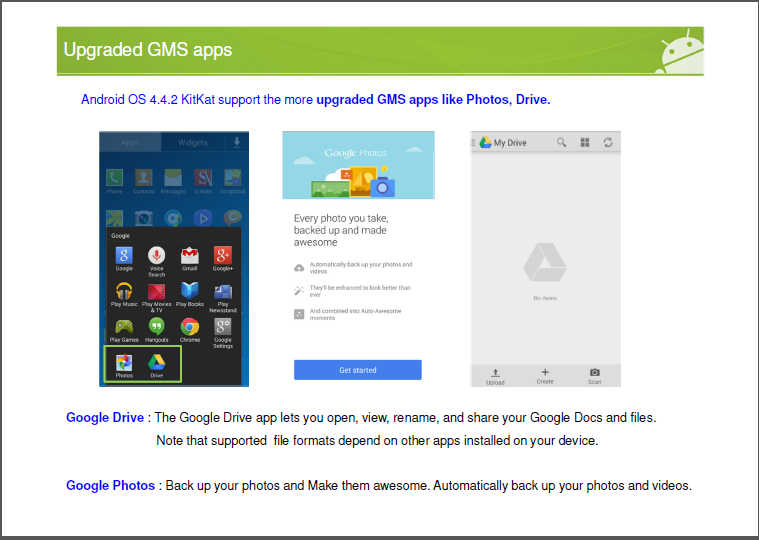
Update des Gear Manager benötigt:
Wenn Euer Note 3 auf Android 4.4.2 KitKat aktualisiert wurde, solltet Ihr den Gear Manager auf die Version 1,6 updaten.
Die Verbindung zwischen Galaxy Note 3 basierend auf KitKat und der Galaxy Gear wird durch die Nutzung der Version 1.6 optimiert.
Außerdem, wenn Ihr den Gear Manager auf V1.6 updatet, könnt Ihr die neue E-Mail-Anwendung auf Eurer Galaxy Gear und dem Gear-Manager verwenden. Ab V1.6 könnt Ihr über Eure Galaxy Gear E-Mail überprüfen und verwalten.
Ähnliche Themen
-
[Anleitung] Flashen einer Firmware mit Odin - Samsung Galaxy S5 SM-G900...
Von aljee77 im Forum Samsung Galaxy S5 Root und ROMAntworten: 53Letzter Beitrag: 24.08.2018, 01:04 -
[Anleitung] Root für das Samsung Galaxy S5 [SM-G900F][CF-Auto-Root]
Von Gedel85 im Forum Samsung Galaxy S5 Root und ROMAntworten: 114Letzter Beitrag: 28.06.2016, 14:04 -
Samsung Galaxy S3 - sms werden von selbst gelöscht
Von Irina85 im Forum Samsung Galaxy S3Antworten: 1Letzter Beitrag: 22.08.2012, 01:07

 Danke:
Danke:  Inhaltsverzeichnis Bedienungsanleitung
Inhaltsverzeichnis Bedienungsanleitung

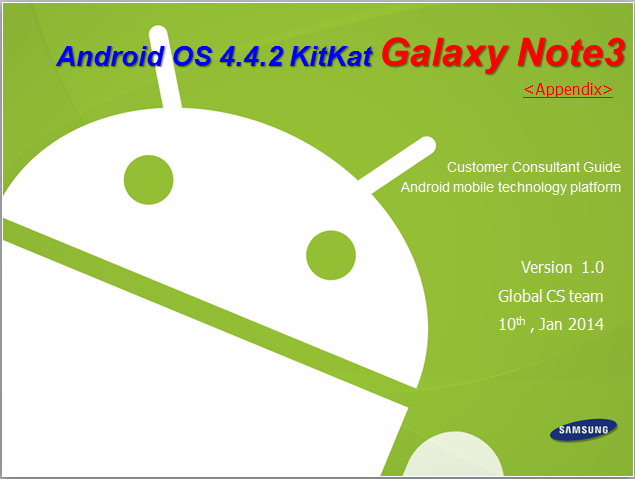














Mobile Gaming: 2030 spielen auf...